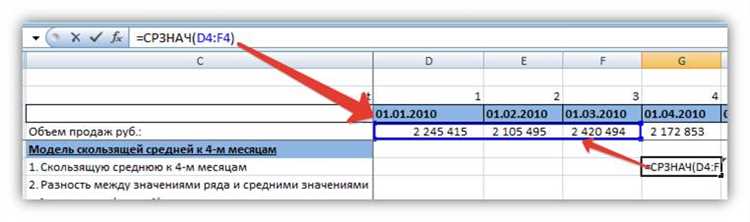Excel, одно из самых популярных приложений для работы с электронными таблицами, предоставляет мощные функции, которые позволяют эффективно оперировать временными интервалами. Знание этих функций может значительно оптимизировать работу с данными и упростить выполнение рутинных задач.
Одной из основных функций, связанных с временными интервалами, является функция времени, позволяющая создавать и форматировать значения времени в таблице. С помощью этой функции можно легко производить вычисления, сравнивать временные интервалы и выполнять другие операции.
Функция времени позволяет преобразовывать данные в правильный формат времени (часы, минуты, секунды) и автоматически выполнять расчеты на основе этих значений. Также она позволяет добавлять и вычитать определенные значения времени, что незаменимо при составлении расписаний, планировании событий и анализе временных промежутков.
Знание основных функций времени в Excel дает возможность эффективно работать с данными и повышает точность расчетов. С их помощью можно автоматизировать рутинные операции, упростить работу с большими объемами данных и ускорить процесс анализа временных интервалов.
Зачем нужны функции времени в Excel?
В Excel существует множество функций времени, которые позволяют пользователям эффективно работать с временными интервалами и выполнить различные операции с датами. Эти функции имеют широкий спектр применения и могут быть полезны в различных сценариях работы с данными.
Одна из основных причин использования функций времени в Excel — выполнение расчетов и операций с датами. Например, функция DATE позволяет создавать даты на основе отдельных значений для года, месяца и дня. Функции TIME, HOUR, MINUTE и SECOND позволяют работать с отдельными временными компонентами и выполнять операции, такие как вычисление разницы между временными точками или определение времени, прошедшего с начала дня.
Функции времени также полезны при анализе и фильтрации данных. Функции NOW и TODAY позволяют получить текущие дату и время, что может быть использовано для мониторинга данных в реальном времени или для создания временных меток. Функции WEEKDAY и MONTH позволяют классифицировать даты по дням недели и месяцам, что может быть полезно при анализе данных по временным периодам.
Кроме того, функции времени в Excel позволяют выполнять различные операции с временными интервалами. Например, функция DATEDIF позволяет вычислять разницу между двумя датами в разных единицах измерения, таких как дни, месяцы или годы. Функции ADDYEAR, ADDMONTH, ADDWEEK, ADDDAY и ADDHOUR позволяют добавлять или вычитать определенное количество времени к заданной дате или временной точке.
Таким образом, функции времени в Excel предоставляют пользователям мощные инструменты для работы с датами и временными интервалами. Они упрощают выполнение расчетов, анализа данных и выполнение операций с датами, что делает их необходимым инструментом при работе с временными данными в Excel.
Определение функций времени в Excel
Функции времени в Excel предоставляют различные возможности для работы с временными интервалами и управления временными данными. Они позволяют выполнять операции, такие как определение текущего времени, конвертация времени в различные форматы, выполнение расчетов с временными значениями и многое другое.
Одна из наиболее используемых функций времени в Excel — функция NOW(). Она возвращает текущую дату и время в формате даты Excel. Эта функция может быть полезна при отслеживании времени выполнения операций или при создании метки времени для отчетов. Например, NOW() может быть использована для автоматического записывания времени начала и окончания определенной задачи или процесса.
Функции времени в Excel также включают функции для работы с часами, минутами и секундами. Функция HOUR() позволяет извлекать часы из заданного временного значения, функция MINUTE() — минуты, а функция SECOND() — секунды. Эти функции могут быть полезны при выполнении расчетов, требующих работы с отдельными компонентами времени, например, при вычислении продолжительности задачи или определении времени наибольшей активности.
Кроме того, Excel предлагает функцию TIME(), которая позволяет создавать время на основе заданных часов, минут и секунд. Например, с помощью функции TIME(12, 0, 0) можно создать временное значение, соответствующее 12:00:00.
Как ввести временные интервалы в Excel?
В Excel можно легко ввести временные интервалы, чтобы удобно работать с данными, связанными с временем. Для этого существуют различные способы, позволяющие ввести время или продолжительность в нужном формате.
Один из способов — использование функции «Время» и формата ячейки «Время». Например, если вы хотите ввести временной интервал 2 часа 30 минут, вы можете написать формулу вида «=ВРЕМЯ(2, 30, 0)» и затем применить формат ячейки «Время». Таким образом, Excel распознает введенное значение как временной интервал и позволит вам выполнять различные операции с ним.
Также вы можете ввести временной интервал, используя обычный формат ячейки «Число» и указывая значения в минутах. Например, если вы хотите ввести временной интервал 1 час 45 минут, вы можете ввести значение 105 (1 час * 60 минут + 45 минут) и применить формат ячейки «Число». Excel автоматически распознает значение как временной интервал и позволяет вам работать с ним.
Также можно использовать функции Excel, такие как «Время», «ВРАЗРЕЗ» или «ВРАЗРЕЗВСтроку» для разделения временного интервала на отдельные компоненты, такие как часы, минуты и секунды. Например, если вы хотите разделить временной интервал 3 часа 15 минут на отдельные компоненты, вы можете использовать формулу «=ВРАЗРЕЗ(ВРЕМЯ(3, 15, 0), 1, 2)» для получения 3 часов и «=ВРАЗРЕЗ(ВРЕМЯ(3, 15, 0), 4, 2)» для получения 15 минут.
Форматирование временных значений
Кроме стандартного формата, можно также настраивать формат времени в Excel, чтобы отображать только определенную часть времени, например, только часы или минуты. Для этого можно использовать функцию «Формат ячейки» и выбрать нужный формат из списка предустановленных форматов или создать собственный формат.
При форматировании временных значений можно также добавлять дополнительные элементы, такие как дни недели, месяцы и годы. Например, можно добавить название дня недели к времени или отображать дату вместе с временем. Это может быть полезно при анализе данных и организации расписаний.
Операции с временными интервалами в Excel
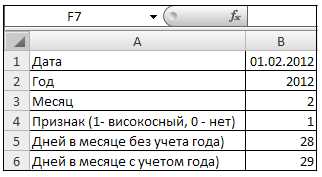
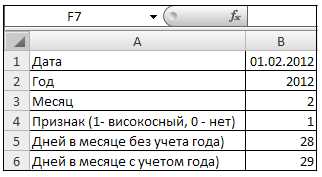
Excel предоставляет широкие возможности для работы с временными интервалами с помощью специальных функций времени. С их помощью вы можете выполнять операции с датами и временем, рассчитывать разницу между двумя моментами, а также добавлять или вычитать определенное время от заданной даты или временного интервала.
Одной из основных функций Excel для работы с временными интервалами является функция «ВРЕМЯ». C ее помощью можно создавать временные интервалы в виде отдельных часов, минут и секунд. Например, с помощью формулы =ВРЕМЯ(9;30;0) можно задать временной интервал 9:30.
Для вычисления разницы между двумя датами можно использовать функцию «РАЗНИЦАВРЕМЕНИ». Она рассчитывает количество дней, часов, минут и секунд между двумя заданными датами или временем. Например, формула =РАЗНИЦАВРЕМЕНИ(A1;A2;»д») вычислит разницу между значениями в ячейках A1 и A2 в днях.
Кроме того, Excel предоставляет функции для добавления или вычитания времени от заданной даты. Функция «СУММАВРЕМЕНИ» позволяет складывать несколько временных интервалов вместе, а функция «РАЗНИЦАВРЕМЕНИ» — вычитать один интервал из другого. Например, с помощью формулы =СУММАВРЕМЕНИ(A1;A2) можно сложить временные интервалы, заданные в ячейках A1 и A2.
Сложение и вычитание временных интервалов
Для сложения временных интервалов в Excel вы можете использовать функцию SUM или SUMPRODUCT. Функция SUM позволяет складывать несколько интервалов времени, представленных в виде текстовых значений, например «01:30» + «02:15» + «00:45». Функция SUMPRODUCT, с другой стороны, позволяет складывать интервалы времени, представленные в виде числовых значений, например, TIME(1,30,0) + TIME(2,15,0) + TIME(0,45,0). Обе функции возвращают общий интервал времени в виде числового значения, которое можно отформатировать по вашему усмотрению.
Для вычитания временных интервалов также существуют различные способы в Excel. Например, вы можете использовать функцию DATEDIF для определения разницы между двумя датами или временными метками. Для вычитания интервалов времени вы можете использовать функцию MINUS, которая просто вычитает один интервал времени из другого. Если вы хотите определить общее время, прошедшее между двумя событиями, вы можете использовать функции NOW и TODAY для определения текущей даты и времени, а затем вычесть из этой даты и времени начальную дату и время, чтобы получить разницу.
В целом, Excel предлагает различные функции для работы с временными интервалами, и вы можете выбрать тот, который наиболее подходит вам в зависимости от ваших конкретных потребностей. Независимо от того, какую функцию вы выберете, помните, что правильное представление временных интервалов и форматирование данных очень важно для достижения точных результатов. Учитывайте также возможные ограничения Excel в отображении очень больших или очень маленьких временных интервалов.
Умножение и деление временных интервалов
Когда вам нужно умножить или разделить временные интервалы в Excel, вы можете использовать функции времени, которые позволяют выполнять математические операции с временем.
Для умножения временного интервала на определенное число, можно использовать функцию УМНОЖ, которая умножает число на дробное число. Например:
- Умножение 1 часа на 1,5 даст результат 1 час 30 минут.
- Умножение 30 минут на 2,5 даст результат 1 час 15 минут.
Если вам нужно разделить временной интервал на число, вы можете использовать функцию ДЕЛЕНИЕ, которая разделяет число на другое число. Например:
- Разделение 1 часа на 2 даст результат 30 минут.
- Разделение 45 минут на 3 даст результат 15 минут.
Вопрос-ответ:
Как умножить временной интервал на число?
Для умножения временного интервала на число нужно умножить все его компоненты на это число. Например, если у вас есть интервал 2 часа и вы его умножаете на 3, то получите 6 часов.
Как разделить временной интервал на число?
Для деления временного интервала на число нужно разделить все его компоненты на это число. Например, если у вас есть интервал 8 часов и вы его делите на 2, то получите 4 часа.
Что произойдет, если умножить или поделить временной интервал на 0?
Умножение или деление временного интервала на 0 не имеет смысла и обычно считается недопустимым. В таком случае результатом может быть ошибка или бесконечность, в зависимости от используемого программного обеспечения или математической модели.
Можно ли умножать и делить временные интервалы друг на друга?
Да, возможно умножение и деление временных интервалов друг на друга. В таких случаях результат будет представлять собой отношение двух временных интервалов или произведение их компонентов. Например, если у вас есть интервал 2 часа и интервал 30 минут, то результатом их умножения будет 1 час.
Как правильно умножать и делить временные интервалы с использованием округления?
При умножении и делении временных интервалов с использованием округления следует округлять результат до ближайшей единицы времени. Например, если у вас есть интервал 2 часа и вы его умножаете на 1.5, то результатом будет 3 часа, так как 1,5 округляется до ближайшего целого числа, равного 2.